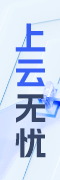Windows NAS 服务器是文件存储服务器,支持多个用户利用网络共享和访问存储服务器中的文件。Windows NAS服务器通常都是Windows Server操作系统,但也可以使用Windows 10或其他Windows版本。本文中和大家分享关于设置Windows NAS服务器的主要步骤。
设置Windows NAS服务器之前的准备工作,要保证服务器硬件可满足Windows操作系统和存储需求的要求。操作系统选择合适的Windows版本。
安装和配置文件共享,安装Windows Server操作系统,设置好管理员账户和网络配置。安装文件服务器角色,通过打开服务器管理器,添加角色和功能,选择文件和存储服务,选择安转文件服务器角色。还需要创建一个共享文件夹,配置共享名称和路径。
在“服务器管理器”中,选择“文件和存储服务”->“共享”->“任务”->“新建共享”。选择“SMB共享 - 快速”或“SMB共享 - 高级”,然后点击“下一步”。选择要共享的文件夹或创建新文件夹,配置共享名称和路径。设置共享权限和NTFS权限,根据需要配置访问控制。
配置网络文件共享,在“共享选项”页面,配置共享权限(如“读取”或“读取/写入”权限)。在“NTFS权限”页面,设置文件和文件夹的访问控制列表(ACL)
访问共享文件夹方式是在其他主机中打开文件资源管理器,输入\服务器IP地址或\服务器名称,找到共享文件夹并访问。
使用Windows 10/11系统中创建共享文件夹,右键点击要共享的文件夹,选择“属性”。切换到“共享”选项卡,点击“共享”按钮。选择要共享的用户或组,设置共享权限(如“读取”或“读取/写入”权限),然后点击“共享”。
打开“计算机管理”,选择“本地用户和组”->“用户”右键点击“用户”文件夹,选择“新用户”,输入用户名和密码,然后点击“创建”。就可以完成用户账号的创建。
设置共享权限和NTFS权限,需要在右键点击共享文件夹,选择“属性”。切换到“安全”选项卡,点击“编辑”按钮。添加用户或组,并设置相应的权限(如“读取”、“修改”等)。
Windows Server Backup或第三方备份工具配置定期备份策略,保护数据免受损坏或丢失。打开“服务器管理器”,选择“工具”->“Windows Server Backup”。配置备份任务,选择要备份的文件和文件夹,设置备份计划和目标位置就可以创建好备份任务。
启用防火墙和防病毒软件来进行安全维护,确保Windows防火墙和防病毒软件处于启用状态,以保护服务器免受恶意攻击。定期检查并安装Windows更新和安全补丁,以保持系统的安全和稳定性。使用Windows的事件查看器和性能监视器,监控服务器的性能和活动日志,及时发现和解决问题。
以上就是Windows NAS服务器的配置管理详细步骤,华纳云可为华纳云用户提供高效、安全的文件共享和存储服务和指导。
 推荐文章
推荐文章